- Du kan tilslutte din Xbox One til internettet, selvom du ikke har en controller.
- Xbox-appen giver en alternativ metode til at betjene Xbox'en på afstand.
- Du kan bruge en mus til at administrere din Xbox One, men først skal du konfigurere den.
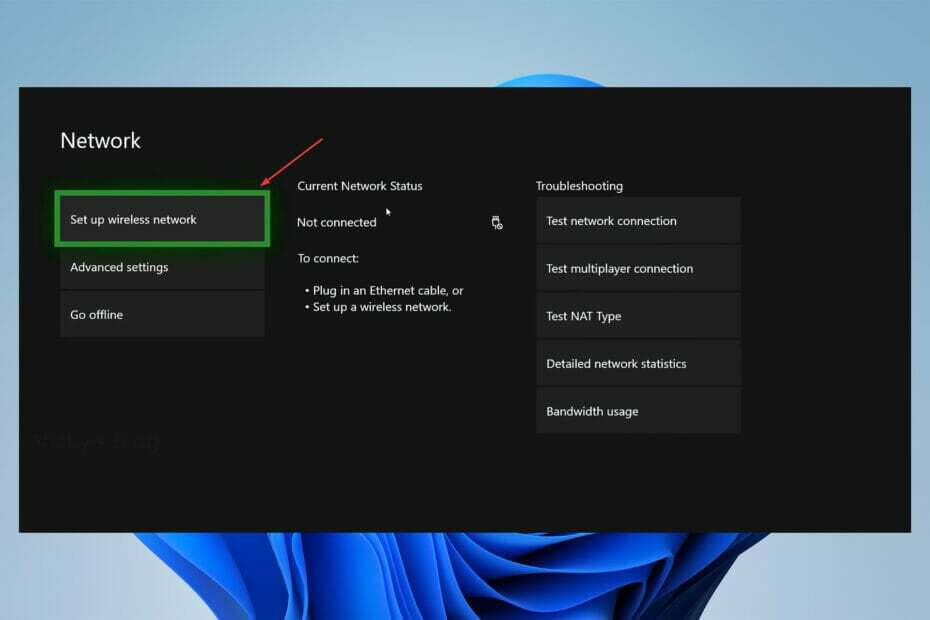
xINSTALLER VED AT KLIKKE PÅ DOWNLOAD FIL
Denne software vil reparere almindelige computerfejl, beskytte dig mod filtab, malware, hardwarefejl og optimere din pc til maksimal ydeevne. Løs pc-problemer og fjern virus nu i 3 nemme trin:
- Download Restoro PC Repair Tool der følger med patenterede teknologier (patent tilgængeligt her).
- Klik Start scanning for at finde Windows-problemer, der kan forårsage pc-problemer.
- Klik Reparer alle for at løse problemer, der påvirker din computers sikkerhed og ydeevne
- Restoro er blevet downloadet af 0 læsere i denne måned.
Er din controller ødelagt, og du er ikke sikker på, hvordan du forbinder din Xbox One til internettet uden den?
At arbejde med Xbox One uden en controller virker uortodoks fra nogle brugeres synspunkter.
Den gode nyhed er, at du nemt kan forbinde din konsol til internettet uden en controller. Xbox One har ikke begrænset brugerne til kun at tage fat i deres controller for at køre konsollen.
Takket være de avancerede teknologier i Xbox One kan du endda bruge et tastatur til at styre din konsol på ingen tid med blot et plug and play.
Derudover kan du konfigurere din mus i konsolindstillingerne og nyde at spille spil. Udover det kan du få fat i en adapter for at tilpasse dine knapper.
Denne artikel viser, hvordan du forbinder din Xbox One til internettet uden brug af en controller. Så lad os uden videre komme i gang.
Er det muligt at bruge en telefon som controller?
Ja, du kan forvandle din smartphone til en utrolig controller med nogle apps, der er kompatible med Xbox. Apps fungerer som controllere til at konfigurere din Wi-Fi-forbindelse på konsollen.
Så du kan hurtigt få fat i din telefon og tune en bil i Forza Horizon i en multiplayer-kamp. Bemærk, at du bør tjekke din Android- eller iOS-version, før du installerer apps.
Hvordan kan jeg forbinde Xbox one til internettet uden en controller?
1. Brug Xbox-appen
- Tryk på Mit bibliotek mulighed (fane med tre bjælker) lige i bunden.
- Vælg nu Xbox du vil oprette forbindelse til.
- Når du har valgt din Xbox, vælge Fjernspil på denne enhed mulighed.
- Nu er du forbundet til din Xbox one uden en controller.
Appen kommer med funktioner såsom deling af spilklip og skærmbilleder, modtagelse af notifikationer og, vigtigst af alt, styring af din Xbox uden en controller.
BEMÆRK
Bemærk, at din Xbox One skal være på samme Wi-Fi, når du bruger appen. Så den første ting at gøre er at downloade appen fra Google Play Store eller App Store.
Ekspert tip: Nogle pc-problemer er svære at tackle, især når det kommer til beskadigede lagre eller manglende Windows-filer. Hvis du har problemer med at rette en fejl, kan dit system være delvist ødelagt. Vi anbefaler at installere Restoro, et værktøj, der scanner din maskine og identificerer, hvad fejlen er.
Klik her for at downloade og begynde at reparere.
Denne app er kompatibel med iOS 10 eller nyere og Android 6 eller nyere.
2. Brug mus og tastatur
- Åbn først guiden ved at trykke på Windows-tasten på dit tastatur.
- Vælge Profil & system, derefter Indstillinger.
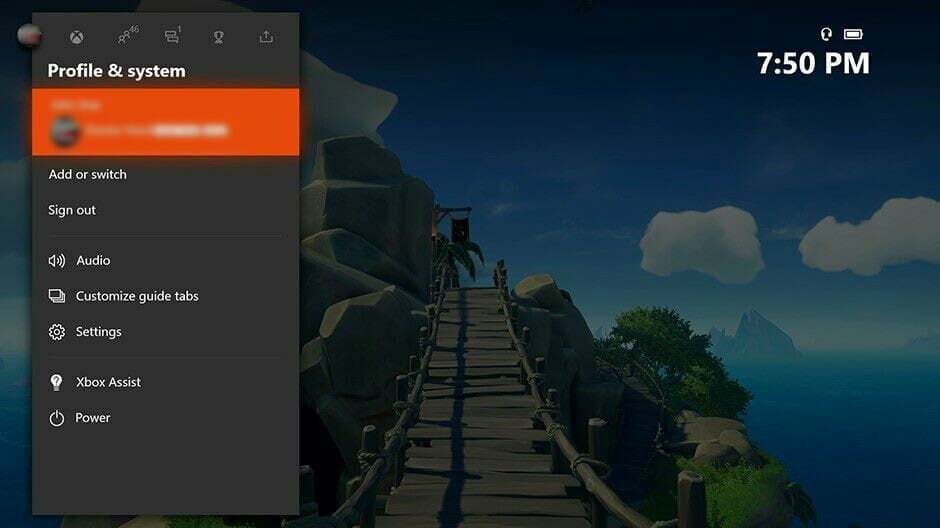
- Vælg derefter Enheder og forbindelser.
- Vælg nu Mus. Du kan også ændre museindstillinger såsom markørhastighed og primære/sekundære museknapper.
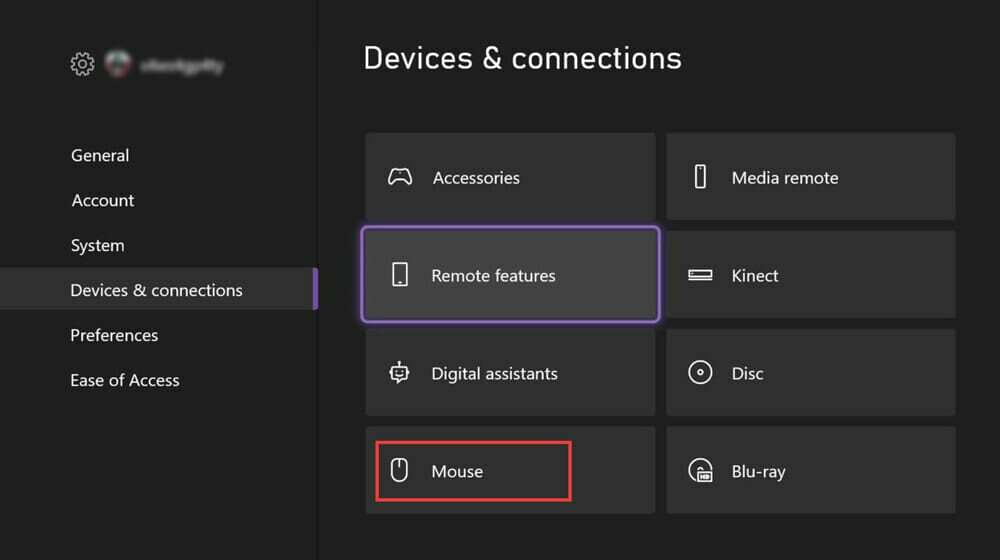
Tastaturer er kompatible med din Xbox One, og du kan nemt bruge taster til at navigere gennem menuer i modsætning til en mus. Tryk også på tabulatortasten for at gå til det næste element.
Det kan virke uvant for spillere at navigere i Xbox One-menuer med en mus og et tastatur. Den gode nyhed er, at du også kan spille spil med tastatur-mus-kombinationer.
Så sørg for at tjekke spil, der understøtter denne funktion. For at forbinde din Xbox One til internettet med en mus og et tastatur skal du først konfigurere din mus.
- Fordele og præmier: 2 måder at linke Mojang-konto til Xbox Live på
- Xbox Game Pass-quests dukker ikke op? Løs det nu
- Xbox Game Pass Quest virker ikke? Løs det nu
- Fix: Fortnite fungerer ikke på Xbox One-konsollen
3. Tilslut Xbox One til Wi-Fi
- Åbn guiden ved at trykke på Windows nøgle.
- Gå til Indstillinger, Alle indstillinger, og vælg derefter Netværk mulighed.
- Vælg derefter Konfigurer et trådløst netværk i Netværks indstillinger.
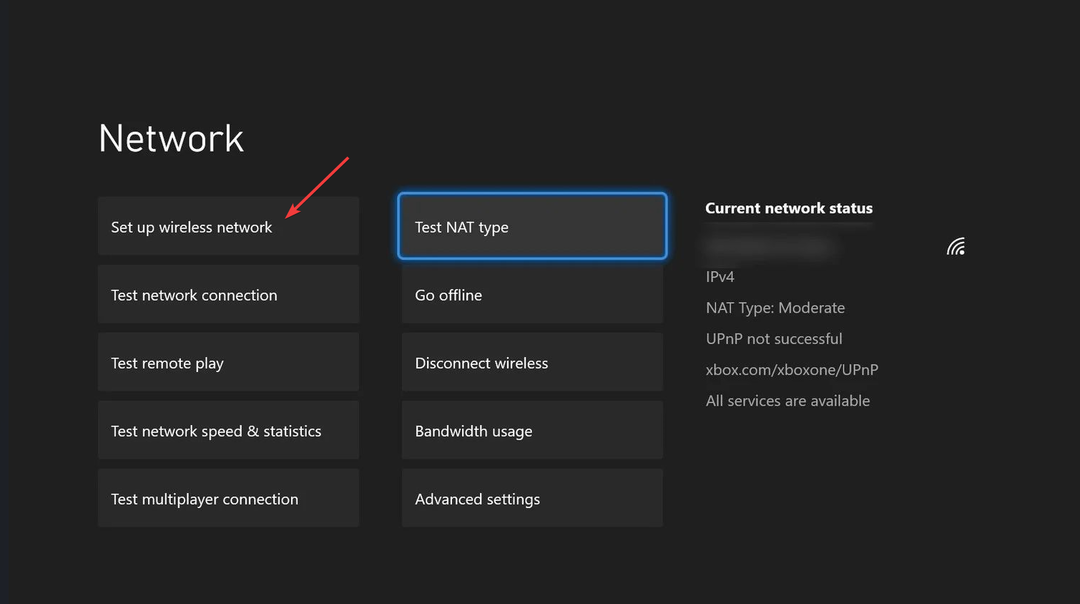
- Nu dukker en skærm op, der spørger Hvilken er din? Vælg dit Wi-Fi-navn.
- Til sidst skal du indtaste din adgangskode og trykke Gå ind nøgle. Efter et stykke tid vil din konsol tjekke internetforbindelsen.
BEMÆRK
Hvis dit forbindelsesnavn ikke er på listen, skal du vælge Tilføj trådløs netværksindstilling.
4. Brug dit mobile hotspot
- Aktiver din telefons hotspot på din telefon.
- Tryk på Windows tasten på tastaturet, der er tilsluttet Xbox One.
- Gå derefter til Netværk, og vælg derefter Netværks indstillinger.
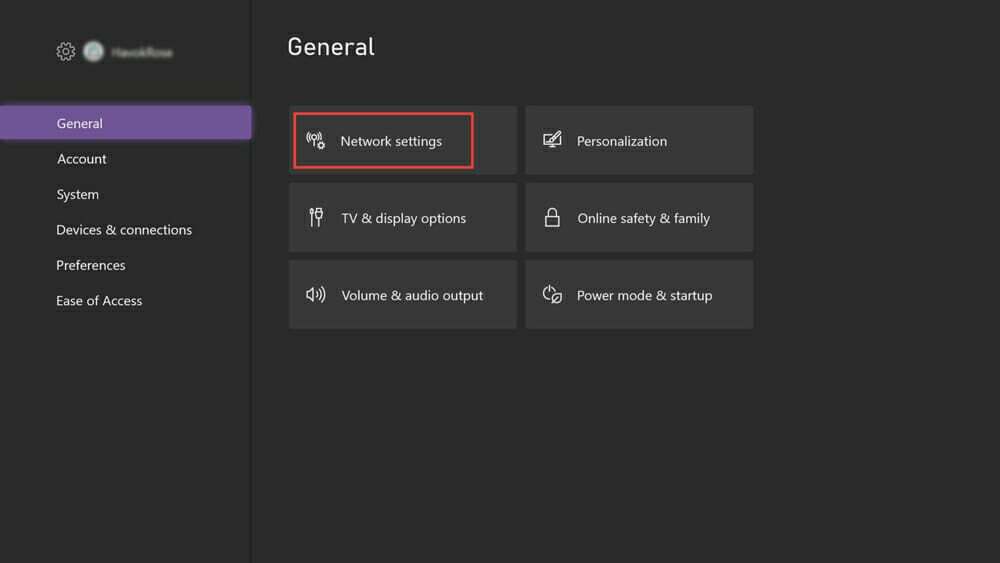
- Klik nu videre Konfigurer et trådløst netværk.
- Til sidst skal du vælge din hotspot-forbindelse og indtaste din hotspot-adgangskode.
Selvom et hotspot bruger en betydelig mængde batteriopladning, er det praktisk, når du forbinder Xbox til internettet.
Mange Xbox-brugere kender ikke konceptet med at oprette forbindelse til internettet uden brug af en controller.
Heldigvis er der nogle smarte måder, såsom at installere Xbox-appen, der hjælper brugere med at forbinde deres konsol til internettet uden controller.
Selvom du måske ikke føler behov for en mus, giver denne enhed dig mulighed for at bevæge dig frit rundt i menuerne før og efter du har tilsluttet din Xbox til internettet.
Følg trinene i denne artikel, hvis du er har problemer med at downloade og installere Xbox-appen på din Windows-pc.
 Har du stadig problemer?Løs dem med dette værktøj:
Har du stadig problemer?Løs dem med dette værktøj:
- Download dette PC-reparationsværktøj bedømt Great på TrustPilot.com (download starter på denne side).
- Klik Start scanning for at finde Windows-problemer, der kan forårsage pc-problemer.
- Klik Reparer alle for at løse problemer med patenterede teknologier (Eksklusiv rabat til vores læsere).
Restoro er blevet downloadet af 0 læsere i denne måned.


